我用的是iPad 2017,前几天更新了iOS系统,发现iPad不能录屏了。 所以我释放了iPad存储空间,但屏幕录制仍然无法使用。 有没有人帮我解决这个问题?
至于操作系统更新,无论是针对Android还是iOS,都会不可避免地出现问题。 但是,我们将讨论有效的解决方案 iOS屏幕录制不起作用 在iPhone或iPad上,无论原因如何。
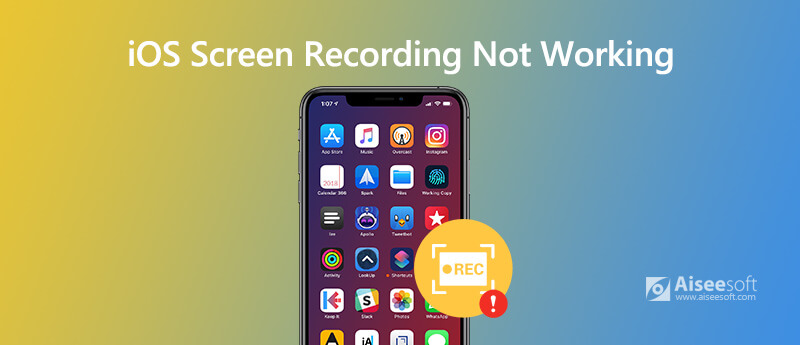
在iPhone上使用屏幕录制功能之前,您需要确保在设备上启用了iOS屏幕录制。 要在设备上启用iOS屏幕录像,您可以转到 个人设置 > 控制中心 > 自定义控件,然后点击 地址 屏幕录制旁边的按钮。
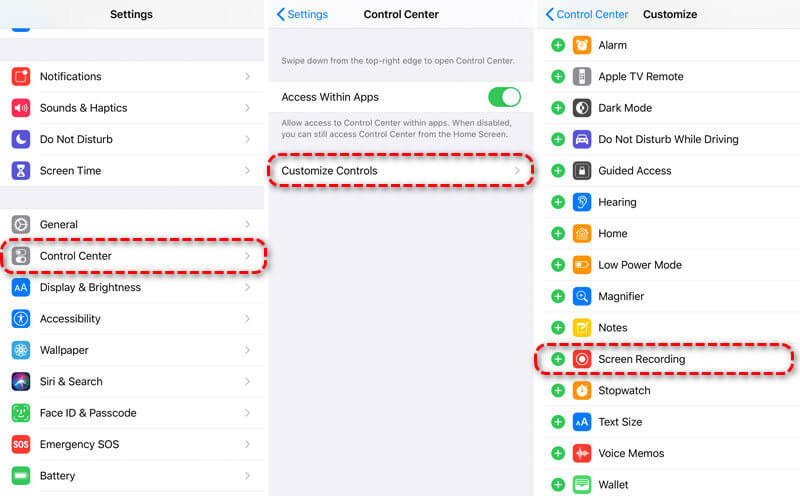
当您停止屏幕录像时,将显示一条通知,提示您屏幕录像已保存到照片中。 如果您的iOS设备上没有足够的空间,则屏幕录像不会保存到“照片”应用中。 为了确保完整的记录,您需要确保iPhone或iPad上有足够的存储空间。
只要到 个人设置 > 总类 > iPhone存储。 您可以删除或卸载未使用的应用程序或优化照片以 释放iPhone上的更多存储空间.

iOS屏幕录制可以在iPhone或iPad上录制视频和音频。 使用iOS屏幕录像时,一些用户发现他们捕获了无声的视频。 可能是“麦克风”选项未打开。
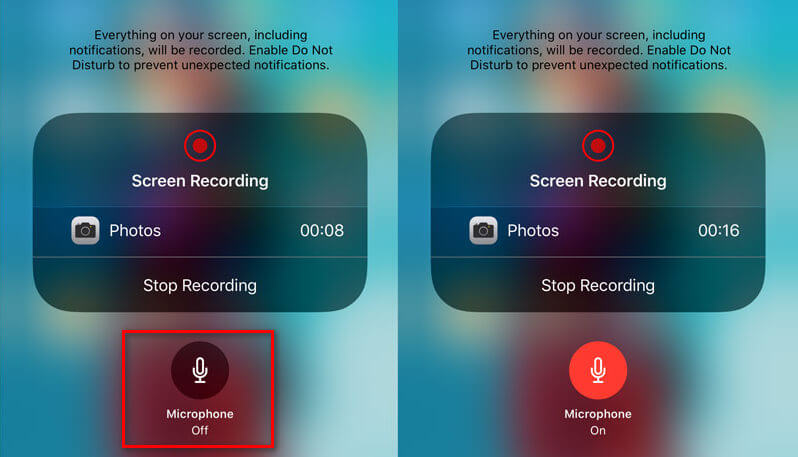
遇到iOS屏幕录制不起作用的问题时,您应该尝试 重启你的iPhone 或iPad。 在大多数情况下,此方法都适用。
对于iPhone X或11
按住主页按钮和侧面按钮中的任意一个,直到出现电源关闭按钮。 拖动滑块以关闭iPhone。 然后按住侧面按钮以重新启动iPhone。
对于iPhone SE(第二代),2,8,7
按住侧面按钮,直到出现电源关闭按钮。 拖动滑块以关闭iPhone。 然后按住侧面按钮以重新启动iPhone。
适用于1或更早版本的iPhone SE(第一代)
按住顶部按钮,直到出现电源关闭按钮。 拖动滑块以关闭iPhone。 然后按住顶部按钮,直到看到Apple徽标。
如果您的 iOS 屏幕录制不起作用,您可以检查屏幕录制功能。 如果 iOS 屏幕录制受家长控制限制,您也无法录制 iOS 屏幕。 最好在限制中检查它。 (重置iPhone上的限制)
适用于iOS 12或更高版本
打开设置>屏幕时间>内容和隐私限制>内容限制,然后检查是否在Game Center中启用了屏幕录制。
适用于iOS 11或更早版本
转到“设置”>“常规”>“限制”>“游戏中心”,并确保启用了“屏幕录制”功能。
有时您可能想在计算机上记录活动,您可能还想找到适用于Windows和Mac的屏幕记录应用程序。 易于使用的屏幕录像软件- Aiseesoft屏幕录影大师 将是一个好帮手。

资料下载
100% 安全。无广告。
100% 安全。无广告。
屏幕录像去了哪里?
您在iPhone或iPad上录制的所有内容都会保存到“屏幕录制”下的“照片”应用中。
如何在iPhone上停止屏幕录制?
要停止在iPhone上进行屏幕录制,您只需转到“控制中心”并再次按“屏幕录制”按钮。 然后,屏幕顶部的红色录制栏将停止。
我可以恢复未保存的iPhone屏幕吗?
不会。通常,您的录制内容会在录制后自动保存到“照片”中。 有时错误可能会导致您无法在iPhone上保存屏幕录像。 未保存的iPhone屏幕录像将丢失。 如果丢失或删除了保存的iPhone屏幕录像,则可以使用Aiseesoft iPhone Data Recovery将其恢复。
结论
遇到的时候很烦 iOS屏幕录像无法正常工作. 但是,您可以使用我们上面提到的 5 种解决方案来解决此问题。 希望这些提示可以帮助您解决这个问题。 如果您有任何更好的解决方案,请不要犹豫发表评论。

Aiseesoft屏幕录像机是捕获任何活动(如在线视频,网络摄像头通话,Windows / Mac上的游戏)的最佳屏幕录像软件。
100% 安全。无广告。
100% 安全。无广告。